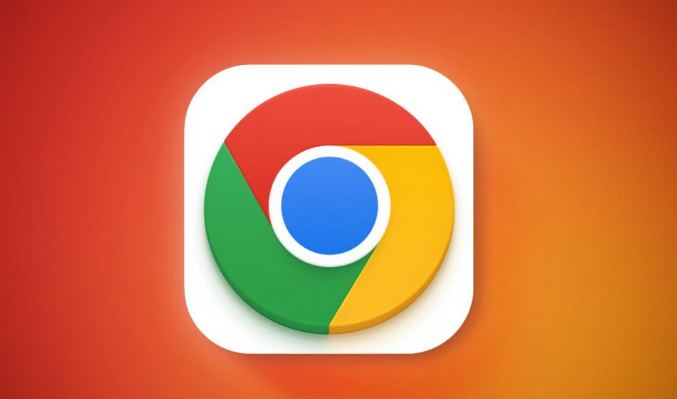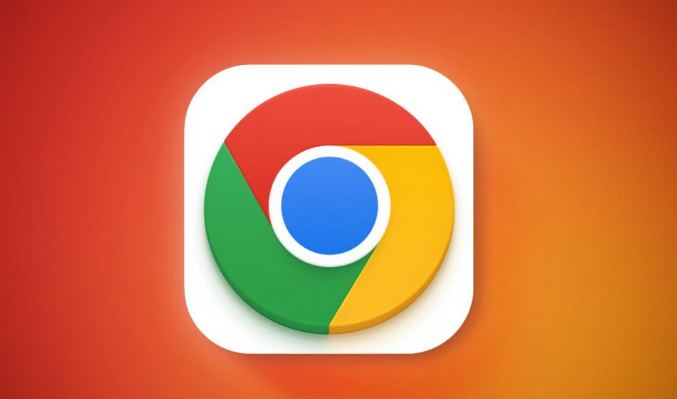
以下是谷歌浏览器下载后清理下载缓存的方法:
1. 通过浏览器设置清理:打开谷歌浏览器,点击右上角的三个点图标,选择“设置”。在“设置”页面中,找到“隐私设置和安全性”选项。点击“清除浏览数据”,勾选“下载记录”以及需要清除的其他数据类型,如“缓存的图片和文件”“Cookie及其他网站数据”等,然后点击“清除数据”按钮。这样可以清除浏览器中的临时文件、缓存数据和下载记录,但不会删除已安装的浏览器和保存的密码等重要数据。
2. 使用快捷键清理:按下“Ctrl+Shift+Delete”组合键(Windows系统)或“Command+Shift+Delete”组合键(Mac系统),会弹出“清除浏览数据”对话框。在对话框中,勾选“下载记录”以及其他需要清除的数据类型,然后点击“清除数据”按钮,即可快速清理下载缓存。
3. 手动删除下载文件记录:点击浏览器右上角的三个点图标,选择“下载”选项,或者直接按“Ctrl+J”(Windows系统)或“Command+J”(Mac系统)快捷键打开下载列表。在下载列表中,右键点击想要删除的下载记录,选择“从列表中删除”或“清除下载记录”选项。不过,这种方式只是删除了下载记录的显示,实际的下载文件可能还存在于计算机的存储位置中,如果需要彻底删除文件,还需要到相应的文件夹中手动删除文件。